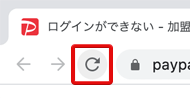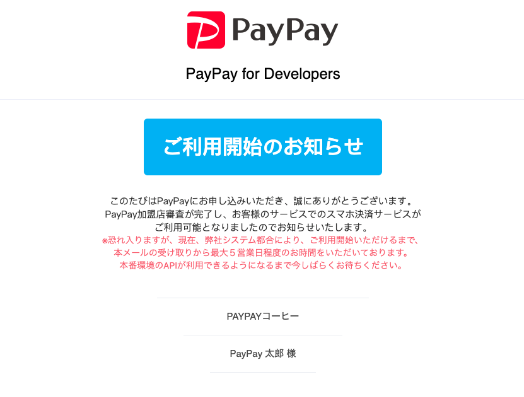ログインできない場合は、以下の方法をお試しください。
ログインでお困りの場合の注意点
まず以下の点を必ずご確認してください。
- 登録したメールアドレス、パスワードを入力しているか
- 文字入力方法は半角入力になっているか
- アクセスしているブラウザはGoogle chrome(推奨環境)
- メールアドレス、パスワードをコピー&ペーストではなく、直接入力でお試しになったか
注意点を確認しても「PayPay for Business」にログインできない場合は、以下の方法をお試しください。
エラーメッセージが表示される場合
下表から、当てはまるエラーメッセージをご確認ください。
| エラーメッセージ | 解決方法 | |
| 1 | 【表示エラー】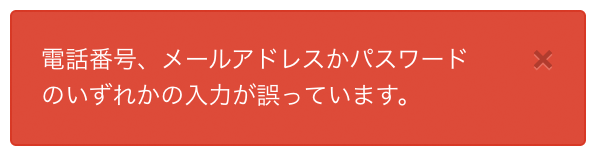
【エラー内容】 |
メールアドレス、パスワードの文字列自体または、組み合わせに過ちがないか。 登録されているメールアドレス、パスワードを半角で正しく入力してください。 パスワード入力は慎重にお願いします。 |
| 2 | 【表示エラー】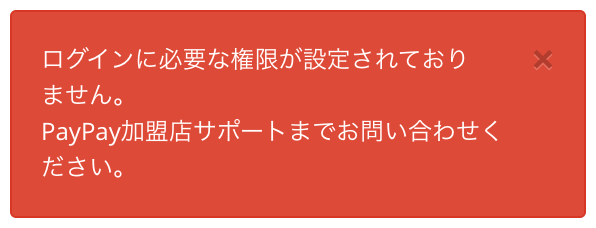
【エラー内容】 |
PayPay for Businessのパスワード設定が行われておりません。 「ご利用開始のお知らせ」メールより、パスワードの設定を行ってください。 |
| 3 | 【表示エラー】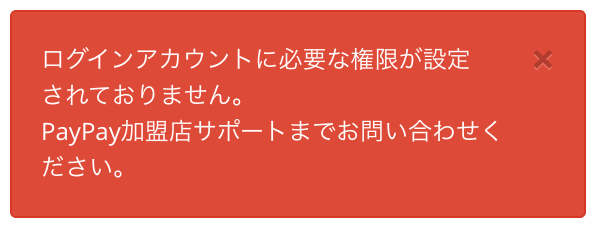
【エラー内容】 |
サブユーザーでログインしようとしている場合、サブユーザーの設定が誤っている可能性があります。サブユーザーの設定をご確認ください。※サブユーザーの権限を確認するには、権限を設定された方にご確認してください。 サブユーザーは、代表者(ブランドオーナー)により、サブユーザー設定された方です。 代表者(ブランドオーナー)により、登録されたメールアドレスとパスワードでログインできます。 関連するヘルプ |
| 4 | 【表示エラー】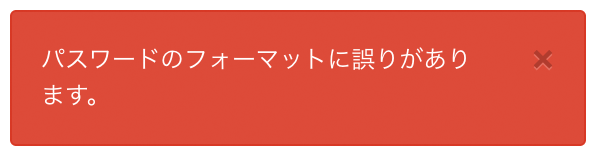
【エラー内容】 |
入力されたパスワードが、パスワード規則を満たしていません。入力されている文字数などが正しいかご確認ください。
パスワードは、6~32桁まで、半角英大文字・半角英小文字・数字をそれぞれ1文字ずつお使いいただく組み合わせが必須の設定です。 |
| 5 | 【表示エラー】
【エラー内容】 |
一定時間、ログインせずにログイン画面を開いてる際に表示されるエラーです。ブラウザでページを再読み込みしてログイン画面を表示し直してください。 |
パスワードをお忘れの場合
ログイン画面の「パスワードお忘れの方」より、パスワードの再設定をおこなってください。
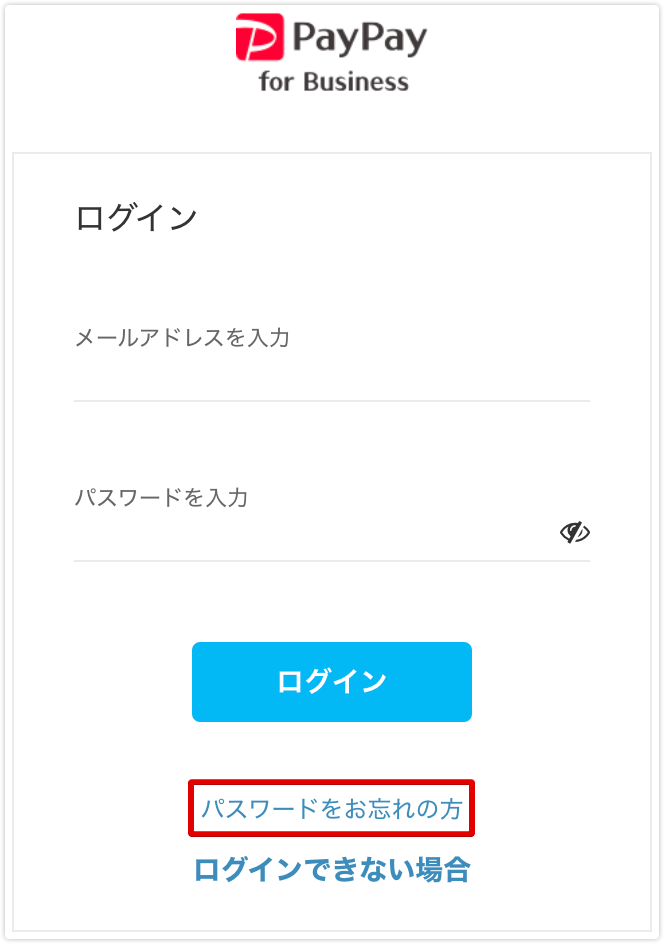
メールアドレス・パスワードは合っているのにログインできない場合
- ご利用端末のアップデート
アップデート方法のご不明点に関しましては、ご利用端末のメーカーへお問い合わせください。 - ブラウザの変更
推奨ブラウザ環境については、パソコンからのアクセスであれば「Google Chrome」、スマートフォン・タブレットのアクセスであれば「Safari・Google Chrome」をご利用ください。
- ご利用端末を変更
スマートフォン、タブレットをお使いのお客様は、PCに「ご利用開始のお知らせ」メールを転送し、再度ログインをお試しください。 - ご利用端末のキャッシュクリア
キャッシュクリアの方法のご不明点に関しましては、ご利用端末のメーカーにお問い合わせください。
PayPay for Businessの不具合の場合
申し訳ございませんが、下記リンクにて加盟店様向けのお知らせをご確認ください。
「ご利用開始お知らせ」メールとは
「ご利用開始お知らせメール」とはご登録時にお送りしたメールのことです。
- Safariは、米国および他の国々で登録されたApple Inc.の商標です。
- Google Chromeは、Google Inc. の登録商標です。